Slik begrenser du skjermtiden på iPhone (en omfattende guide)
Å administrere skjermtid er avgjørende for et sunnere og mer produktivt liv i en teknologidominert verden. Så, oppdag nøkkelen til en balansert digital livsstil med vår omfattende veiledning om hvordan du begrenser skjermtiden på din iPhone. Videre gir detaljene nedenfor enkle, men effektive strategier for å gjenvinne kontrollen og gi deg en balanse i bruken av iPhone. I tillegg vil vi presentere noen fordeler du kan få ved å begrense skjermtid. For å lære mer om hvordan begrense skjermtid på iPhone, fortsett å lese nedenfor.

I denne artikkelen:
Del 1. Hvorfor bør foreldre begrense skjermtid?
Foreldre bør begrense skjermtiden for å ivareta barnas velvære. Overdreven skjermeksponering er knyttet til ulike helseproblemer, inkludert dårlig søvn, stillesittende livsstil og reduserte sosiale ferdigheter. Begrensning av skjermtid sikrer også at barn tildeler tid til viktige aktiviteter, som lekser eller gjøremål, noe som bidrar til en mer disiplinert og helhetlig oppvekst. Videre, nedenfor er noen tilleggsfordeler med å begrense skjermtid:
◆ Begrensning av skjermtid oppmuntrer til fysisk aktivitet, og reduserer risikoen for stillesittende helseproblemer som fedme og muskelproblemer.
◆ Kontrollert skjermtid støtter bedre mental helse. Det forhindrer den negative effekten av overdreven eksponering, som digital øyebelastning, søvnforstyrrelser og økt stressnivå.
◆ Redusert skjermtid øker interaksjoner ansikt til ansikt, styrker kommunikasjonsevner, empati og utvikler meningsfulle relasjoner.
◆ Barn kan bruke mer tid på akademiske sysler, noe som fører til bedre konsentrasjon, bedre studievaner og pedagogisk suksess.
Del 2. Slik begrenser du skjermtid på iPhone
Etter å ha kjent fordelene med skjermtidsbegrensninger, er det på tide å finne ut hvordan det fungerer. For å pålegge skjermtidsgrenser på spesifikke apper eller kategorier på iOS-enheten din, bruk App-grenser funksjon. Denne funksjonen er utformet for å begrense tilgangen til apper på enheten din.
Dessuten, hvis du lurer på hvordan du begrenser total skjermtid på iPhone, er denne funksjonen også løsningen. Nedenfor er en veiledning som hjelper deg med prosessen:
Start iPhone-enheten din Innstillinger og få tilgang til Skjermtid trekk. En gang i skjermtid, velg App-grenser fra menyen. Hvis Skjermtid ikke er aktivert, slå den på her og velg om dette er din eller barnets iPhone.
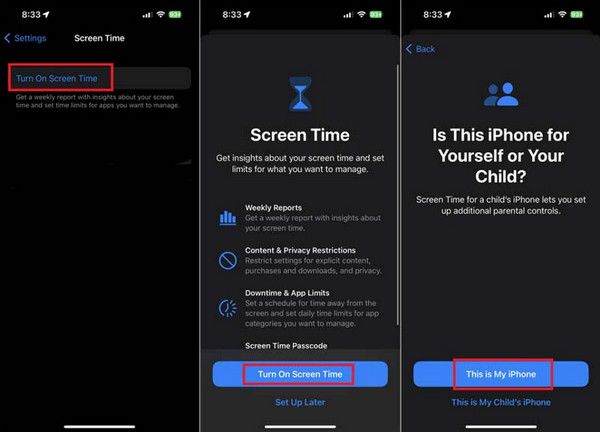
På den påfølgende skjermen vil du se en liste over alle appene og kategoriene dine. Velg den du vil angi begrensninger for, og trykk på Neste. Skriv inn ønsket tidsbegrensning i timer og minutter.
Etterpå trykker du på Legge til knappen øverst til høyre for å bruke den angitte grensen. Du har nå etablert appgrenser, som sikrer at den valgte appen overholder tidsrammen din.

For å begrense total skjermtid, velg bare Alle apper og kategorier øverst og angi en total tidsgrense.
Nå vil den totale skjermtidsgrensen eller skjermtidsgrensen for apper bli angitt. Du kan sjekk skjermtiden på iPhonen din for dagen eller innen en uke.
Del 3. Slik setter du nedetidgrense for skjermtid
Her er metoden for å angi nedetid for bestemte apper. Hvis du for eksempel vil unngå å bli for opptatt med sosiale medier eller videoapper om natten, angir du Nedetid slik at du ikke kan bruke disse appene i løpet av denne tiden, men normal appbruk påvirkes ikke.
Følg de tre trinnene i den forrige veiledningen, og trykk på Nedetid.
For å slå på nedetid akkurat nå, trykk på Slå på nedetid til planlagt tidDu kan også slå på Planlagt og angi tiden du vil begrense telefonbruken din, eller du kan slå på Blokkere slik at du kan bruke iPhonen din i nedetid.
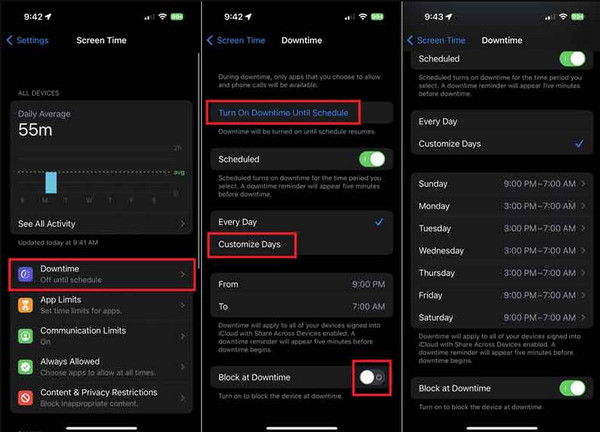
For noen eldre iOS-versjoner finnes det ikke noe planlagt alternativ. Derfor kan du ikke slå av nedetid på iPhone midlertidig ved å aktivere Planlagt.
Del 4. Slå av skjermtid på iPhone
1. Slå av med passord
Følg trinnene nedenfor for å slå av skjermtid på en iPhone med et passord. Når du har fullført trinnene, vil skjermtid slås av på iPhone, og passordet kreves hvis du bestemmer deg for å aktivere det på nytt.
Gå til iPhone-startskjermen og velg Innstillinger. Rull deretter ned og trykk på Skjermtid.
Å velge Slå av skjermtid nederst i skjermtidsinnstillingene. Du vil bli bedt om å angi skjermtid passord.
Skriv inn passordet for å fortsette. Sikre din avgjørelse ved å trykke Slå av skjermtid i bekreftelsesdialogen.

2. Deaktiver skjermtid uten passord
Hvis du ved en feiltakelse har glemt passordet for skjermtid, kan du bruke imyPass iPassGo for å få tilgang til den igjen. Dette verktøyet kan hjelpe deg med å få tilbake kontrollen over Skjermtid-innstillingene dine uten passord. Du trenger heller ikke Apple-ID-en din for å fjerne passordet, da verktøyet enkelt kan gjøre det. Videre støtter appen alle de nyeste iPhone-modellene, fra iPhone 12 til iPhone 17. I tillegg kan du bruke den til å omgå iPhone-passord, som 4-sifrede eller 6-sifrede passord. Nedenfor finner du detaljerte trinn som hjelper deg med å slå av Skjermtid uten passord.
Skaff deg iOS Unlocker-appen
Bruk Gratis nedlasting knappen nedenfor for å få appens installasjonsprogram. Kjør deretter installasjonsprogrammet og følg oppsettvinduet for en vellykket installasjon. Etterpå åpner du programvaren og utforsker den.
Bekreft skjermtidsmodus
Start masse iPassGo på datamaskinen din, og velg deretter Skjermtid modus i grensesnittet. Koble enheten til datamaskinen der appen er plassert ved hjelp av en lynkabel. For å begynne, klikk på Start knappen og fortsett.
Begynn å låse opp skjermtid
For iOS 12 og nyere, fullfør enhetsoppsettinnstillingene etter prosessen. På Apper og data side, treff Ikke overfør apper og data for å forhindre tap av data. Velg deretter Sett opp senere i Innstillinger i vinduet Skjermtid for å fjerne passordet for skjermtid.
Få tilgang til skjermtidsinnstillinger
Etter å ha fjernet skjermtidspassordet, kan du få tilgang til skjermtidsinnstillingene dine problemfritt. Du kan sette opp iPhone-skjermtidsgrensen i henhold til dine preferanser.

Vanlige spørsmål.
-
Hvordan begrenser jeg barnets skjermtid på iPhone?
For å begrense barnets skjermtid på iPhone, gå til din Innstillinger og trykk Skjermtid og Familiedeling. Trykk på barnets navn, angi skjermtidsgrenser og tilpass apprestriksjoner. Bruk Nedetid for å planlegge enhetsfrie perioder.
-
Hvordan hindrer jeg barnet mitt i å slå av skjermtid?
Hindre barnet ditt fra å slå av skjermtid ved å angi et passord. I Innstillinger, gå til Skjermtid og trykk Bruk passord for skjermtid. Dette sikrer at bare du kan endre eller slå av skjermtidsinnstillinger.
-
Hvordan får jeg timeout for iPhone-skjermen min?
Juster timeout for iPhone-skjermen ved å gå til Innstillinger, slår Skjerm og lysstyrke, og trykke Automatisk lås. Velg ønsket tidsavbruddsvarighet (f.eks. 30 sekunder, 1, 2 eller 5 minutter) for å kontrollere hvor raskt iPhone-skjermen din slår seg av når den er inaktiv.
Konklusjon
Å vite hvordan begrense total skjermtid på iPhone er avgjørende for en velbalansert digital livsstil. Du kan gjenvinne kontrollen over enhetsbruken din ved å implementere gjennomtenkte strategier og bruke funksjoner som skjermtid. Å sette grenser sikrer bedre fysisk og psykisk helse og fremmer mer meningsfylte samhandlinger og økt produktivitet. Omfavn en oppmerksom tilnærming til skjermtidsstyring for å fremme et sunnere forhold til teknologi, noe som fører til en mer tilfredsstillende og balansert hverdag.
Hot løsninger
-
Lås opp iOS
- Gjennomgang av gratis iCloud Unlock Services
- Omgå iCloud-aktivering med IMEI
- Fjern Mosyle MDM fra iPhone og iPad
- Fjern support.apple.com/iphone/passcode
- Anmeldelse av Checkra1n iCloud Bypass
- Omgå passordet for iPhone-låseskjermen
- Hvordan jailbreak iPhone
- Lås opp iPhone uten datamaskin
- Omgå iPhone låst til eier
- Fabrikkinnstilt iPhone uten Apple ID-passord
-
iOS-tips
-
Lås opp Android
-
Windows-passord

